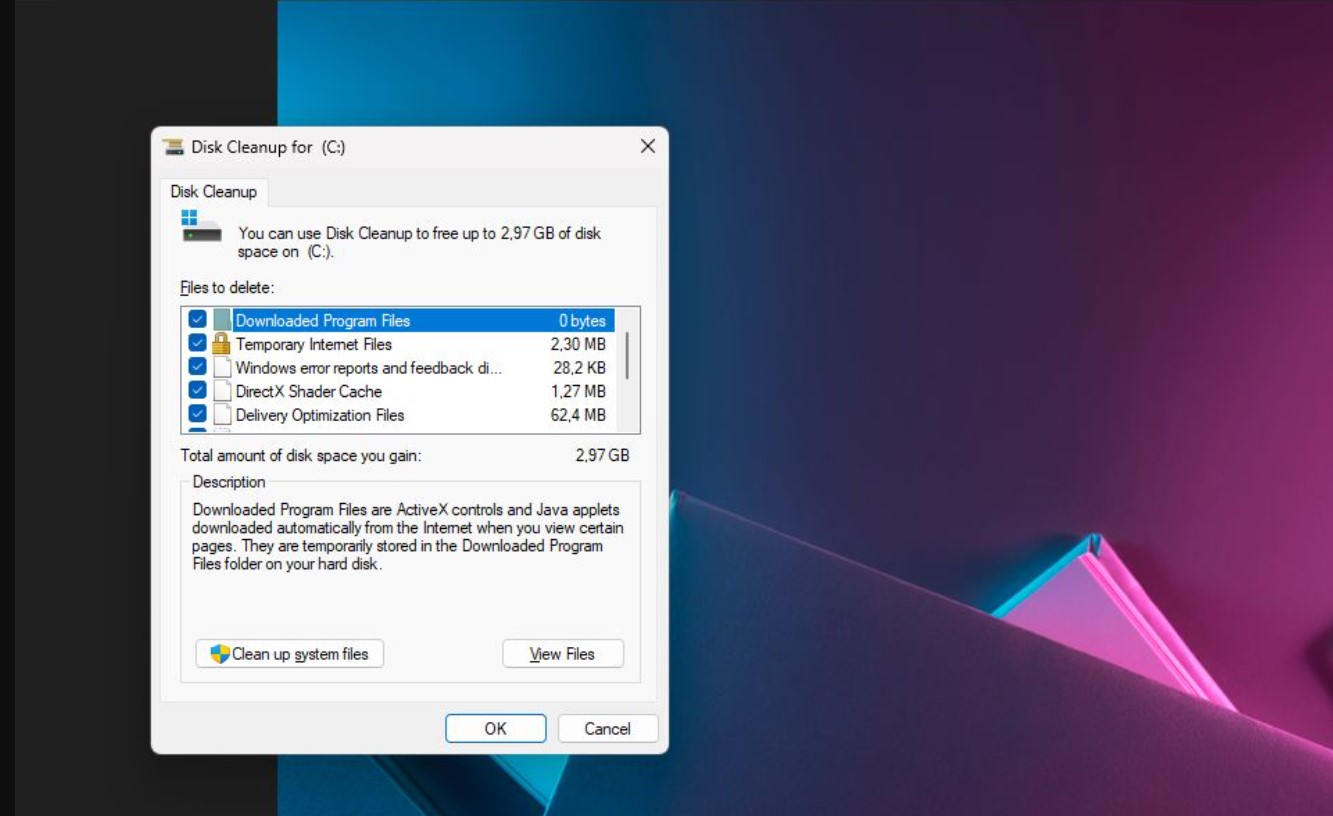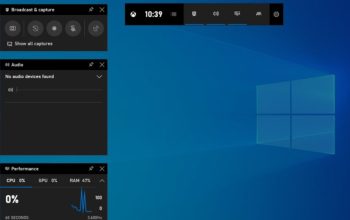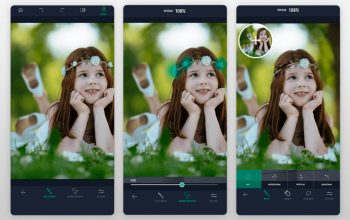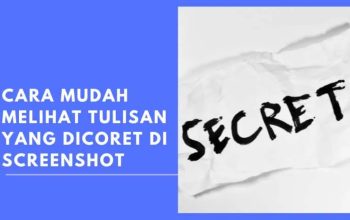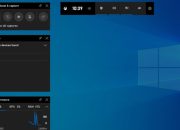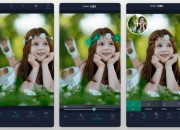Silvame – Kini Laptop menjadi alat yang tidak terpisahkan dari aktivitas sehari-hari. Baik untuk bekerja, belajar, atau sekadar hiburan, laptop telah menjadi perangkat yang penting bagi banyak orang. Namun, seiring berjalannya waktu, laptop dapat mengalami penurunan performa, yang salah satunya disebabkan oleh penumpukan cache.
Cache adalah data sementara yang disimpan oleh sistem operasi atau aplikasi di dalam laptop untuk mempercepat akses terhadap file atau informasi tertentu. Walaupun cache berguna untuk meningkatkan kecepatan, jika cache tersebut tidak dibersihkan secara berkala, maka dapat menyebabkan laptop menjadi lambat atau “lemot”.
Baca Juga: 7 Aplikasi Menghilangkan Objek di iPhone: Tingkatkan Kualitas Foto
Dalam artikel ini, kami akan membahas 3 cara mudah untuk membersihkan cache di laptop agar performa laptop tetap optimal dan tidak lemot.
Cara Membersihkan Cache di Laptop
1. Membersihkan Cache Browser
Saat kita mengakses internet melalui browser, browser akan menyimpan cache dari halaman-halaman web yang kita kunjungi. Hal ini dilakukan agar saat kita mengunjungi kembali halaman tersebut, browser dapat dengan cepat menampilkan konten yang sudah tersimpan di cache.
Namun, jika cache browser terus bertambah dan tidak dibersihkan, maka dapat menyebabkan laptop menjadi lambat. Oleh karena itu, penting untuk membersihkan cache browser secara berkala.
Baca Juga: 5 Cara Melihat Tulisan yang Dicoret di Screenshot Tanpa Aplikasi
Berikut adalah langkah-langkah untuk membersihkan cache browser:
1. Google Chrome:
– Buka Google Chrome dan klik titik tiga di sudut kanan atas.
– Pilih “Pengaturan” > “Privasi dan Keamanan” > “Hapus data penelusuran”.
– Pada jendela yang muncul, pilih rentang waktu yang ingin dibersihkan (misalnya terakhir 1 jam, 1 hari, 1 minggu, dan seterusnya).
– Centang kotak “Cookies dan data situs” dan “Cache gambar dan file”.
– Klik tombol “Hapus data”.
2. Mozilla Firefox:
– Buka Mozilla Firefox dan klik ikon menu (tiga garis horizontal) di sudut kanan atas.
– Pilih “Pengaturan” > “Privasi & Keamanan”.
– Pada bagian “Cookies dan Data Situs”, klik tombol “Hapus Data”.
– Pada jendela yang muncul, pilih rentang waktu yang ingin dibersihkan.
– Centang kotak “Cache” dan “Cookies”.
– Klik tombol “Hapus Sekarang”.
Baca Juga: Aplikasi Penghilang Sensor Foto di HP Android: Cara Mudah Mengedit Foto
3. Microsoft Edge:
– Buka Microsoft Edge dan klik ikon titik tiga di sudut kanan atas.
– Pilih “Pengaturan” > “Privasi, pencarian, dan layanan”.
– Pada bagian “Hapus data penelusuran”, klik tombol “Pilih apa yang ingin dihapus”.
– Pada jendela yang muncul, pilih rentang waktu yang ingin dibersihkan.
– Centang kotak “Cache gambar dan file” dan “Cookies dan data situs lainnya”.
– Klik tombol “Hapus sekarang”.
Setelah mengikuti langkah-langkah di atas, cache browser akan dibersihkan dan laptop Anda akan terasa lebih cepat.
2. Membersihkan Cache Sistem Operasi
Selain cache browser, sistem operasi juga menyimpan cache untuk mempercepat akses terhadap file dan aplikasi yang sering digunakan. Namun, jika cache ini terus bertambah tanpa dibersihkan, maka dapat menyebabkan laptop menjadi lambat.
Berikut adalah langkah-langkah untuk membersihkan cache sistem operasi:
1. Windows 10/11:
– Buka menu Start dan cari “Pembersih Disk”.
– Klik kanan pada “Pembersih Disk” dan pilih “Jalankan sebagai administrator”.
– Pada jendela Pembersih Disk, centang kotak “File Sistem Windows” dan “File Aplikasi”.
– Klik tombol “Okay” untuk memulai proses pembersihan.
Baca Juga: Perbedaan RAM dan ROM pada Perangkat HP Android: Pahami dan Manfaatkan
2. macOS:
– Buka Finder dan klik pada menu “Go” > “Go to Folder”.
– Pada kotak dialog, ketik “/Library/Caches” dan tekan Enter.
– Pindahkan berkas-berkas cache yang ada di dalam folder ini ke Trash.
– Selanjutnya, ketik “/private/var/log” dan tekan Enter.
– Pindahkan berkas-berkas log yang ada di dalam folder ini ke Trash.
– Terakhir, kosongkan Trash.
Setelah mengikuti langkah-langkah di atas, cache sistem operasi akan dibersihkan dan laptop Anda akan terasa lebih cepat.
3. Membersihkan Cache Aplikasi
Selain cache browser dan sistem operasi, aplikasi yang kita instal di laptop juga dapat menyimpan cache untuk mempercepat akses terhadap data yang sering digunakan. Jika cache aplikasi ini tidak dibersihkan, maka dapat menyebabkan laptop menjadi lambat.
Berikut adalah langkah-langkah untuk membersihkan cache aplikasi:
1. Windows 10/11:
– Buka menu Start dan cari “Aplikasi dan Fitur”.
– Cari aplikasi yang ingin dibersihkan cache-nya, lalu klik kanan dan pilih “Lanjutkan”.
– Pada jendela yang muncul, klik “Hapus cache”.
Baca juga: Buka Blokir IMEI iPhone Permanen Dan Gratis: Langkah Efektif
2. macOS:
– Buka Finder dan klik pada menu “Go” > “Go to Folder”.
– Pada kotak dialog, ketik “~/Library/Caches” dan tekan Enter.
– Pindahkan berkas-berkas cache yang ada di dalam folder ini ke Trash.
– Selanjutnya, ketik “/Library/Caches” dan tekan Enter.
– Pindahkan berkas-berkas cache yang ada di dalam folder ini ke Trash.
– Terakhir, kosongkan Trash.
Setelah mengikuti langkah-langkah di atas, cache aplikasi akan dibersihkan dan laptop Anda akan terasa lebih cepat.
Kesimpulan
Membersihkan cache di laptop adalah salah satu cara efektif untuk meningkatkan performa laptop dan mencegah laptop menjadi lambat atau “lemot”. Dengan melakukan 3 cara yang telah dijelaskan di atas, yaitu membersihkan cache browser, cache sistem operasi, dan cache aplikasi, Anda dapat menjaga laptop tetap dalam kondisi prima dan dapat bekerja dengan lancar.
Baca Juga: Cara Menghidupkan HP Xiaomi Mati Total Baterai Tanam Tanpa Tombol Power
Ingatlah untuk selalu membersihkan cache secara berkala, misalnya setiap bulan atau setiap kali laptop terasa lambat. Dengan melakukan pembersihan cache secara rutin, Anda dapat memastikan laptop Anda selalu dalam kondisi optimal dan siap untuk membantu Anda dalam segala aktivitas sehari-hari. (Silvame/Admin)